HƯỚNG DẪN CẤU HÌNH EAP STANDALONE
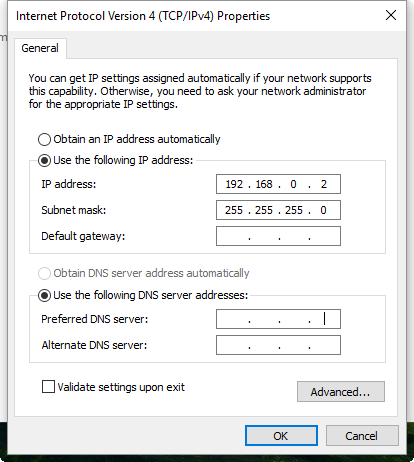
Cắm AP vào laptop hoặc PC, đặt IP tĩnh như hình
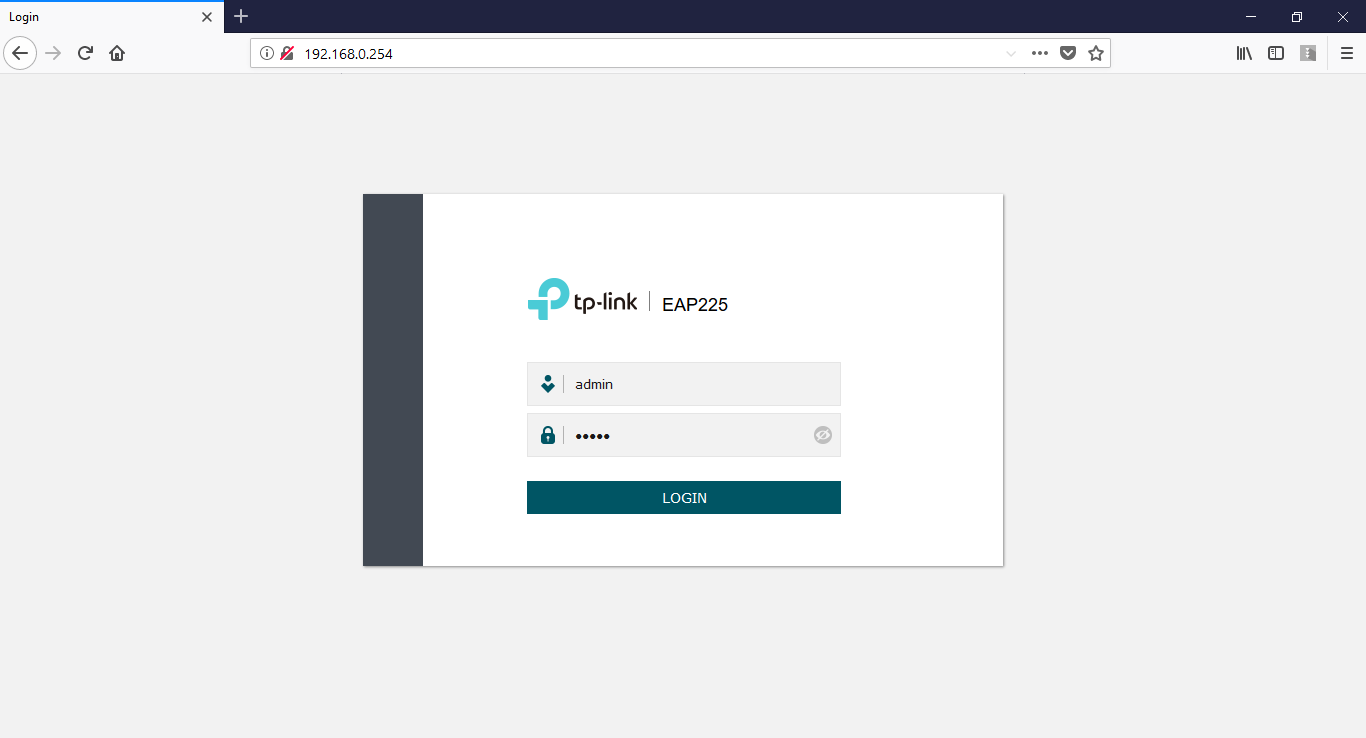
Mở trình duyệt, vào đường dẫn https://192.168.0.254. Đăng nhập với username/password mặc định là admin/admin
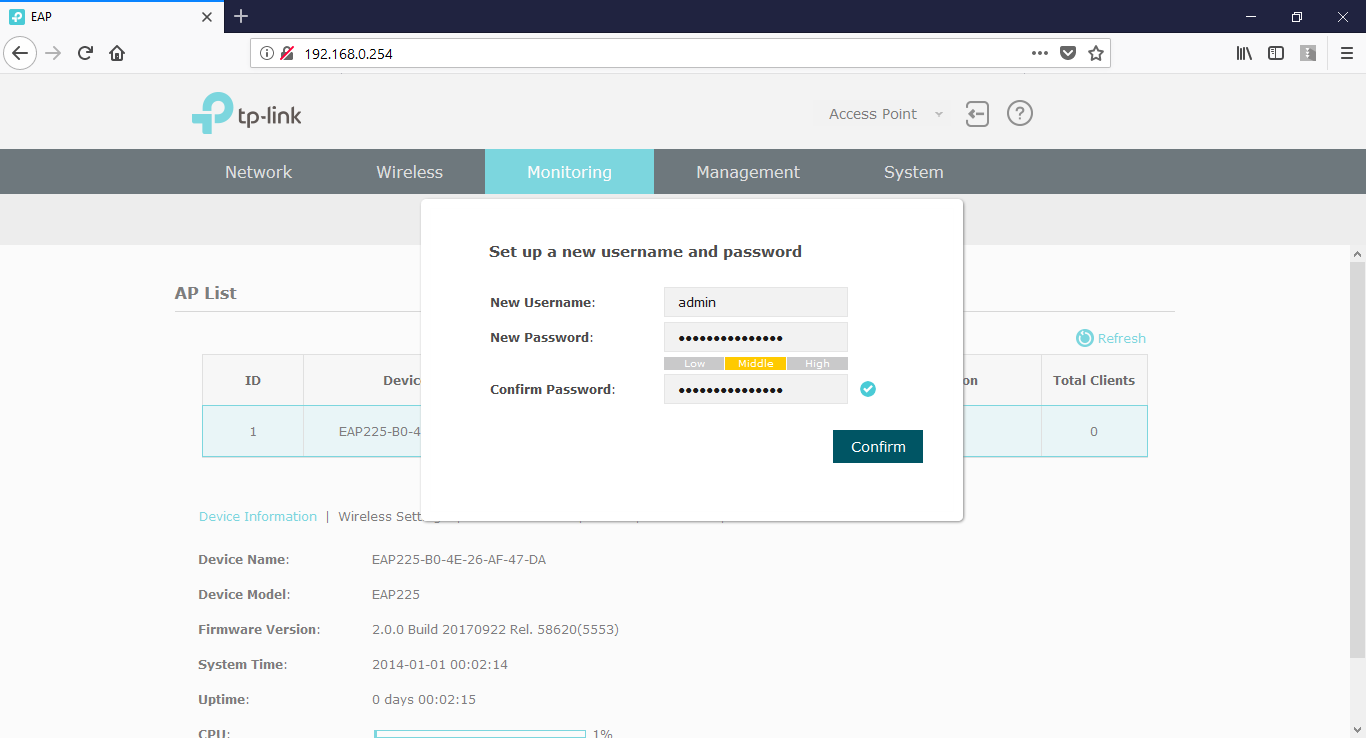
Thực hiện đổi password
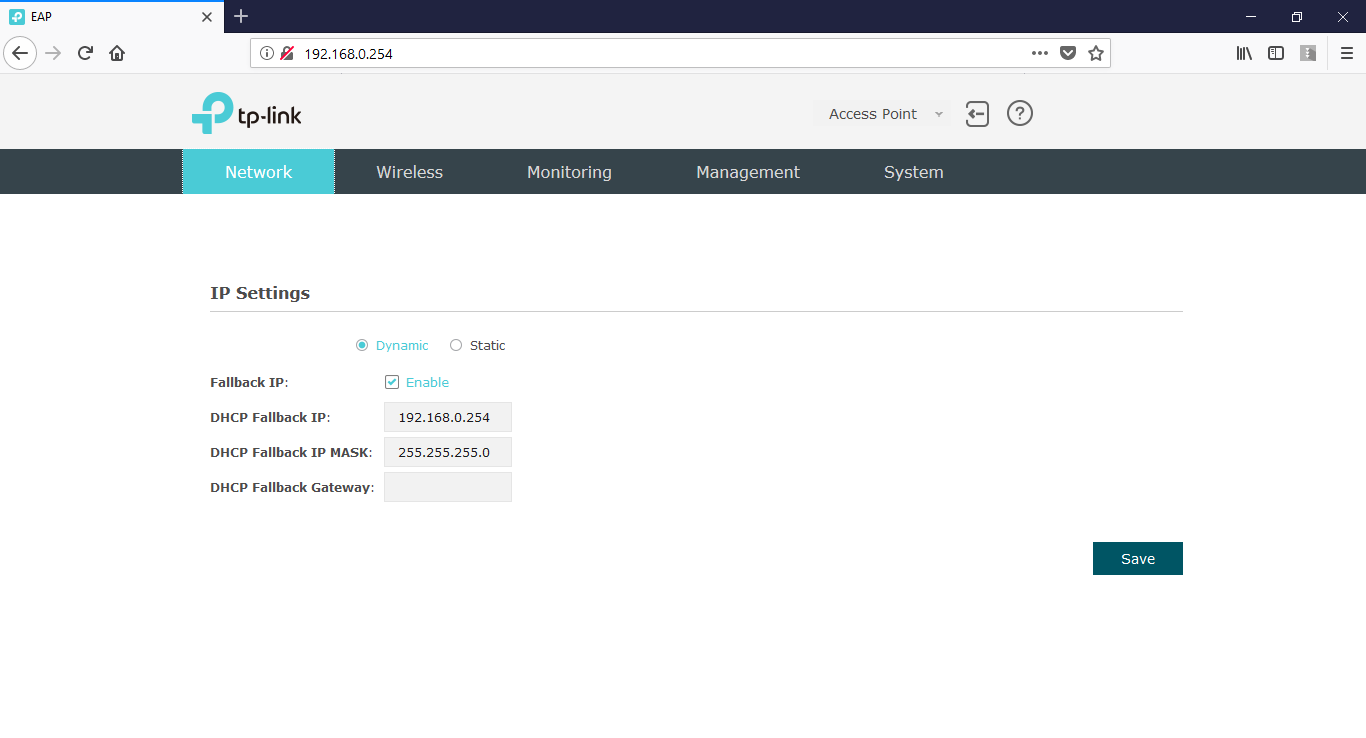
Vào Network, giữ Dynamic nếu vẫn muốn AP tự nhận IP
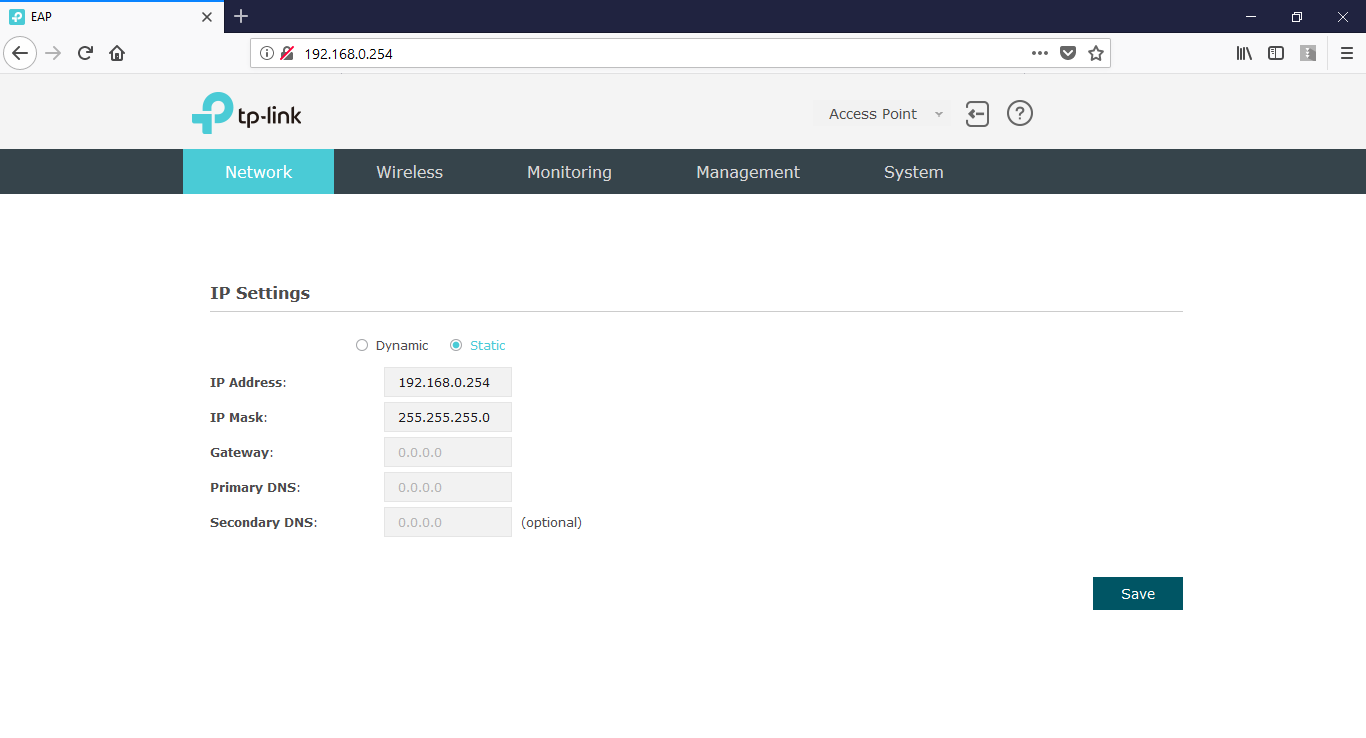
Nếu muốn đặt IP tĩnh, chọn Static và cấu hình thông số cho phù hợp với lớp mạng đang sử dụng
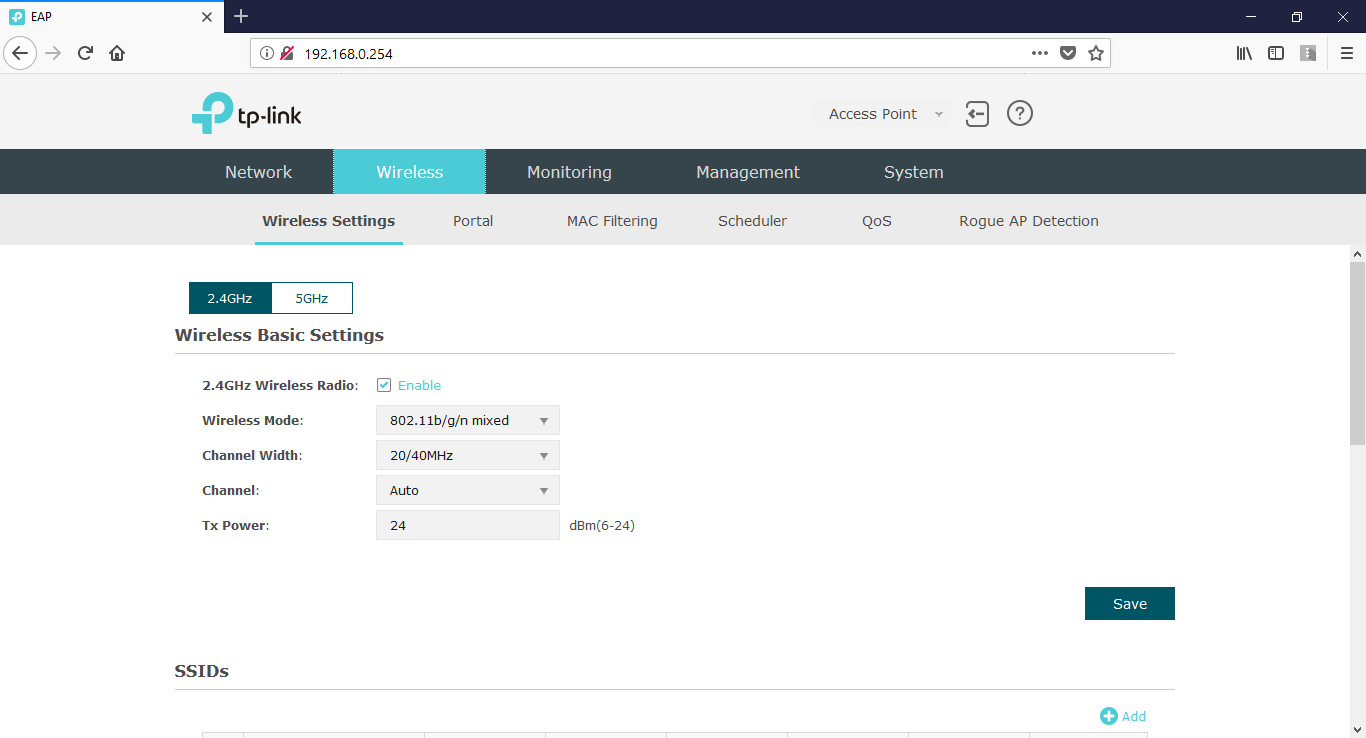
Vào Wireless > Wireless Settings, ở băng tần 2.4Ghz, để mặc định như hình

Ở mục Modify, nhấn vào để chỉnh sửa
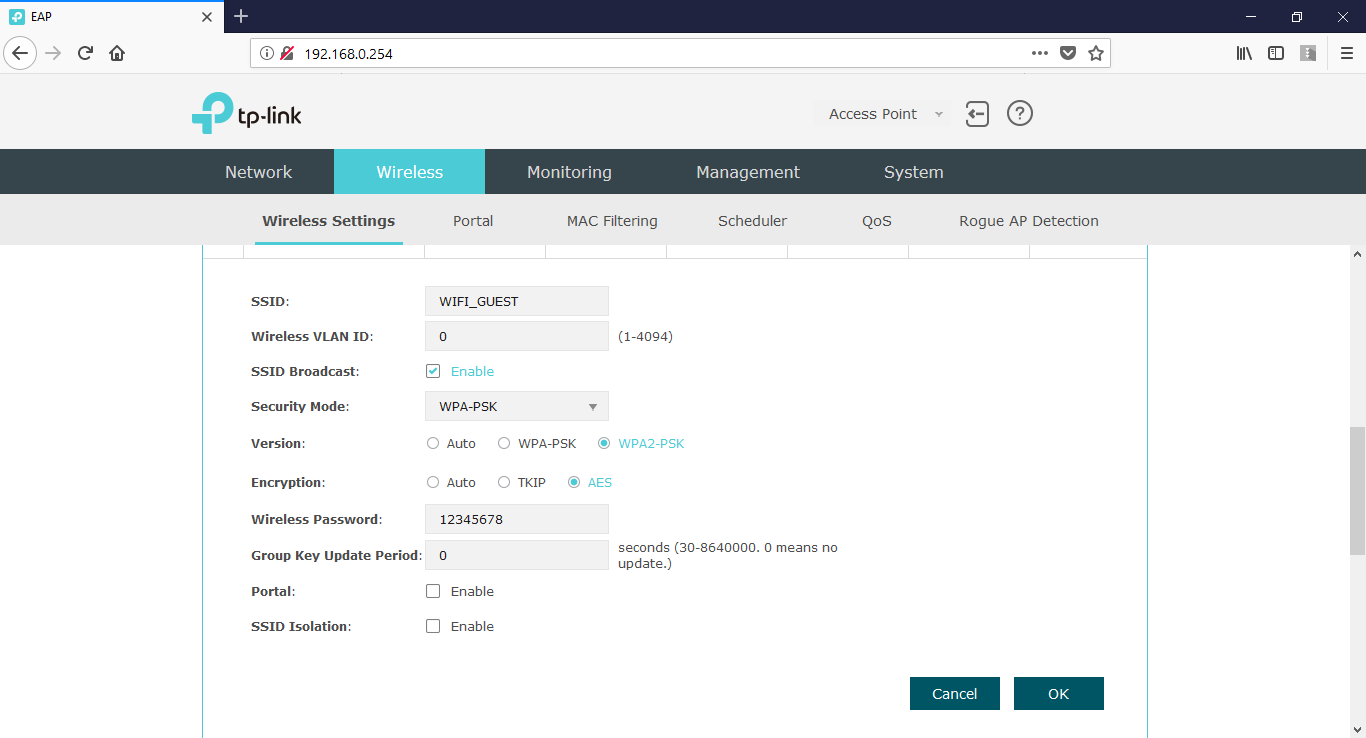
Đặt tên SSID và mật khẩu, nhấn OK
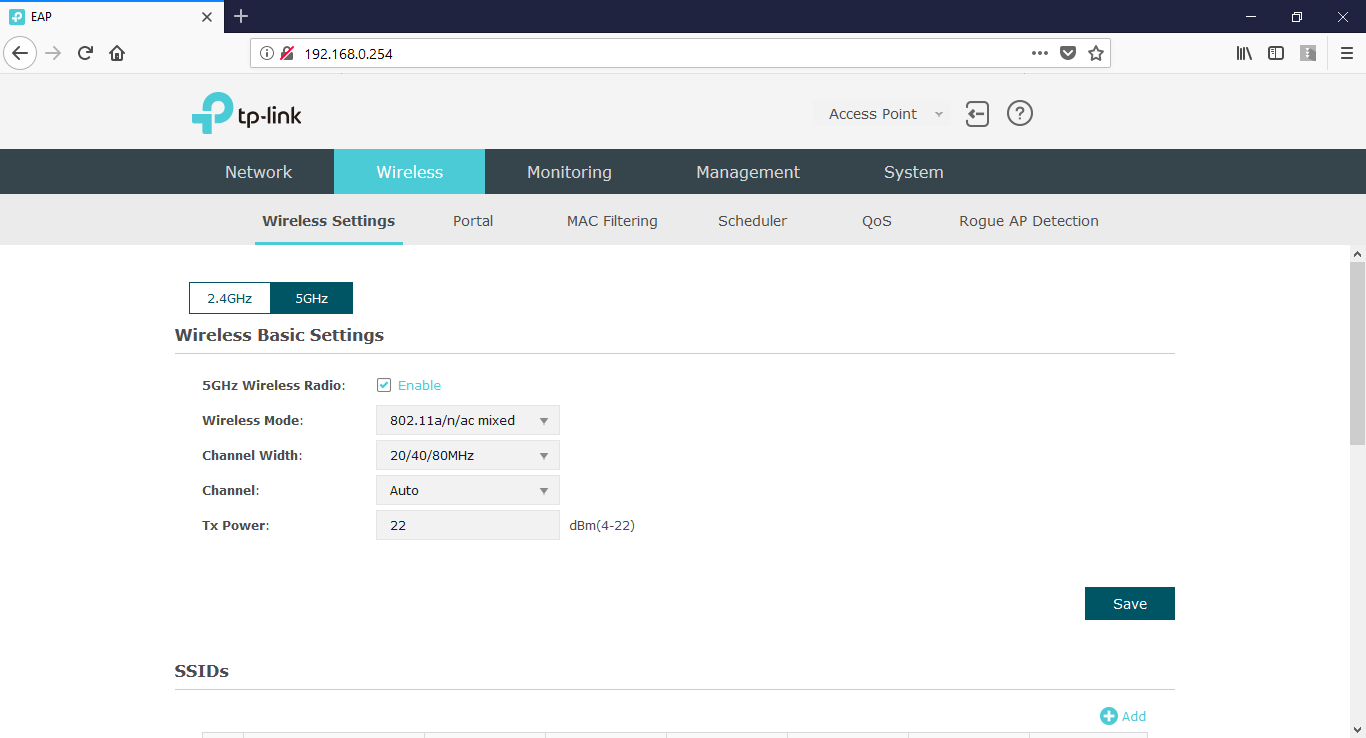
Làm tương tự cho băng tần 5Ghz
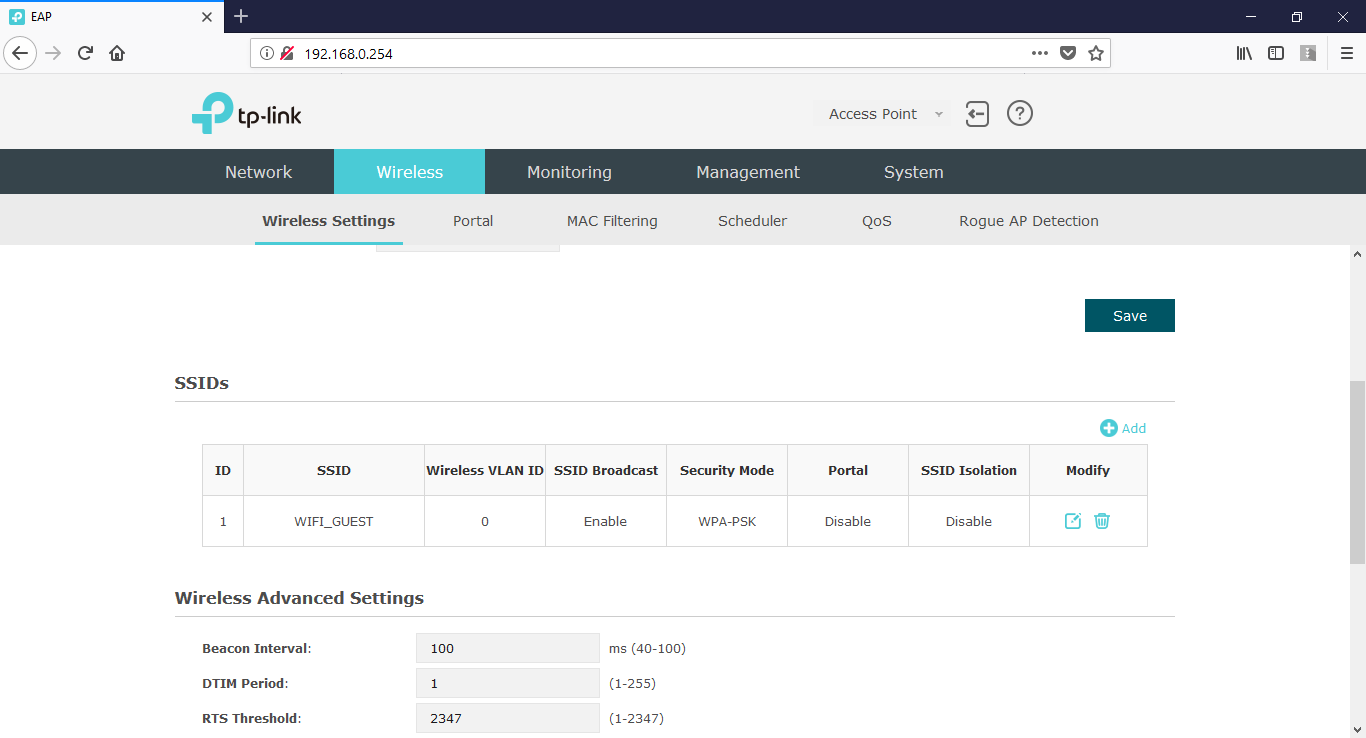
Băng tần 5Ghz cũng đặt SSID và mật khẩu giống với 2.4Ghz
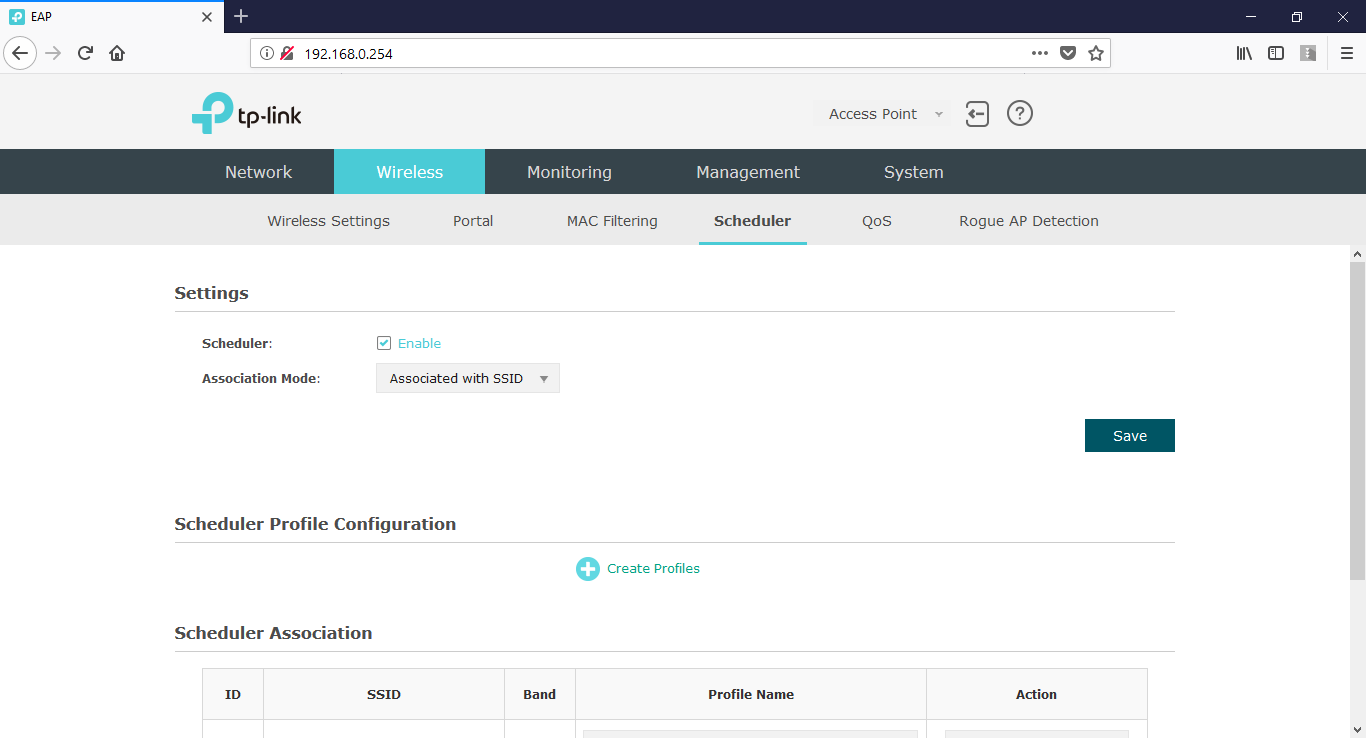
Để hẹn giờ tắt sóng wifi, vào Wireless > Scheduler, tick vào Enable, nhấn Save
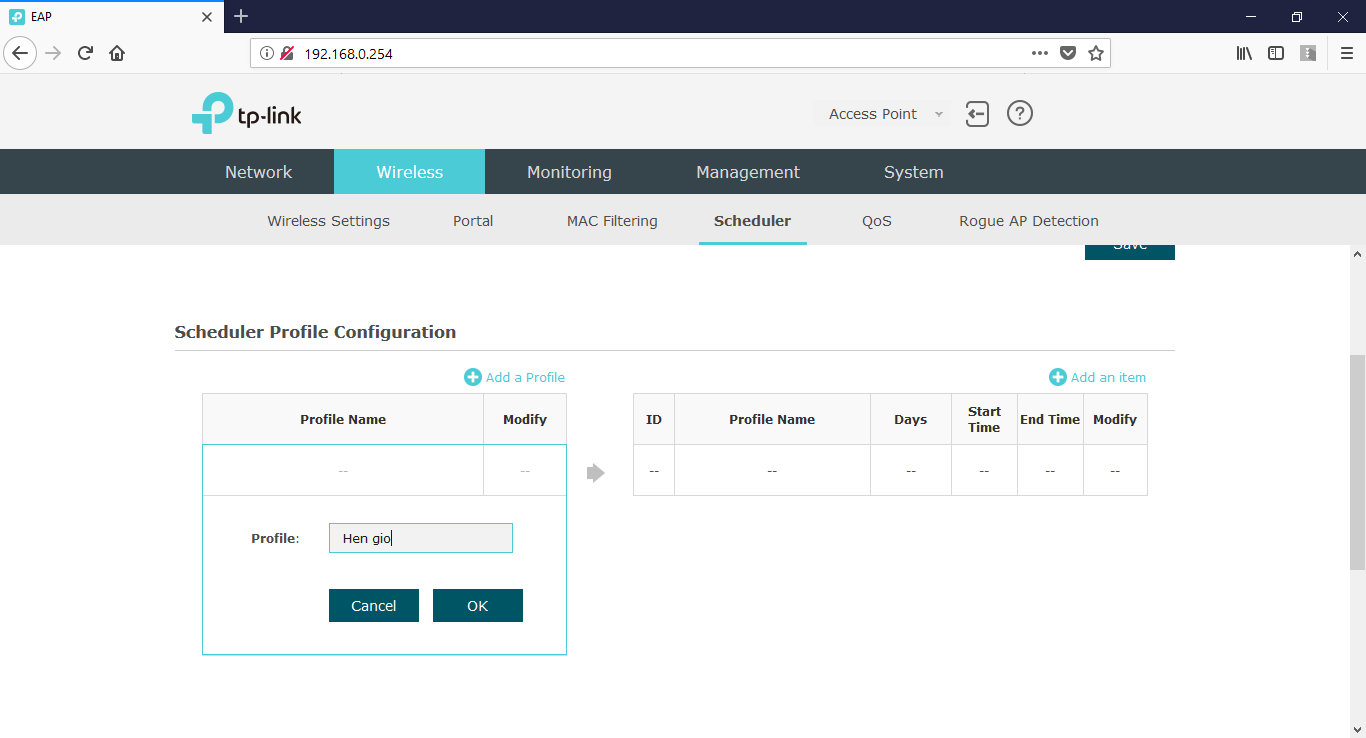
Nhấn Add a Profile, đặt tên profile, nhấn OK
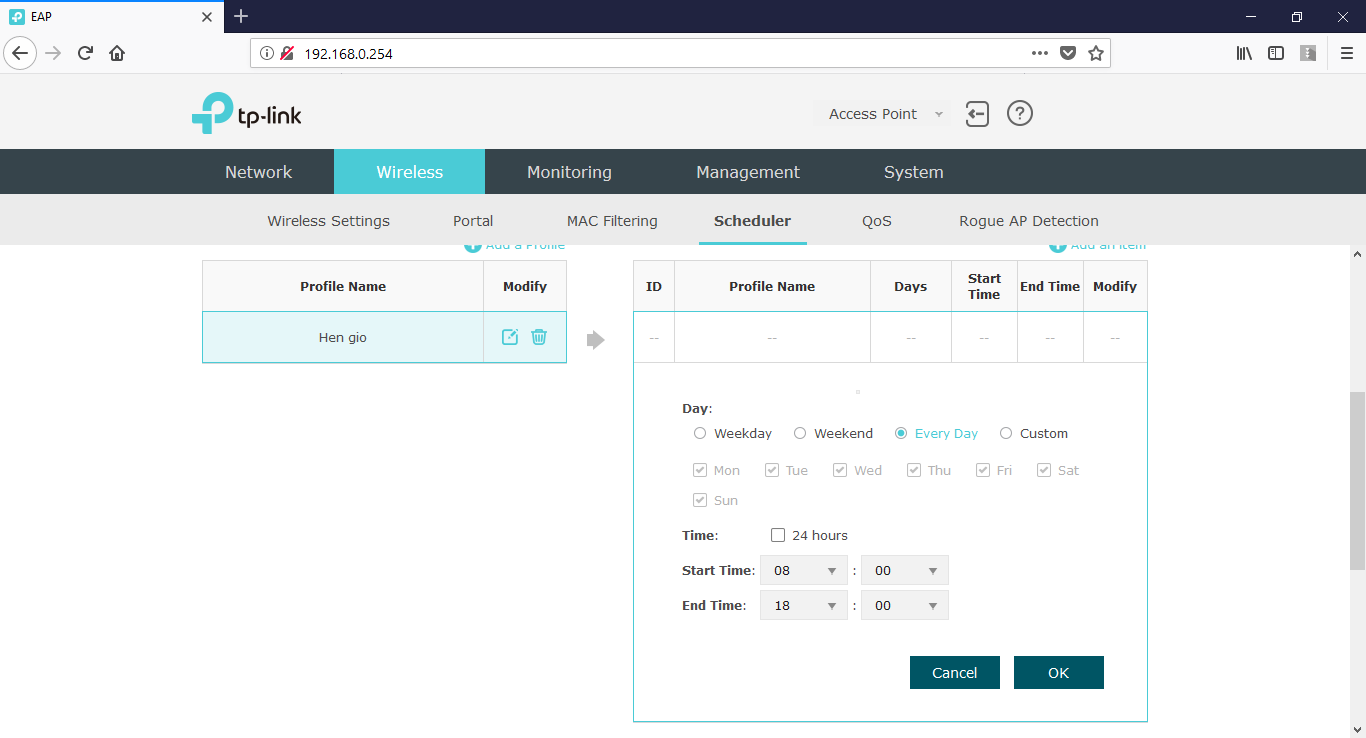
Chọn thời gian cho phép sử dụng wifi, nhấn OK
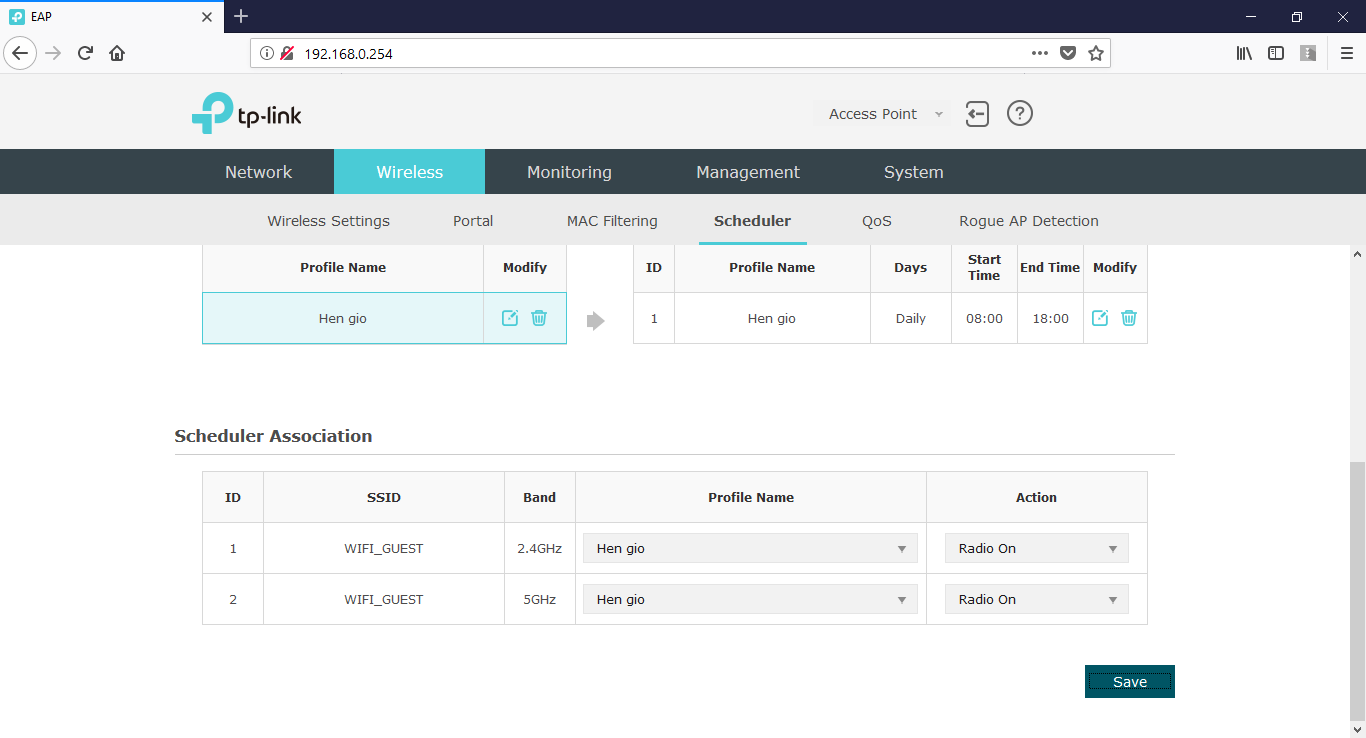
Ở 2 băng tần, chọn tên profile đã tạo, Action chọn là Radio On, nhấn Save
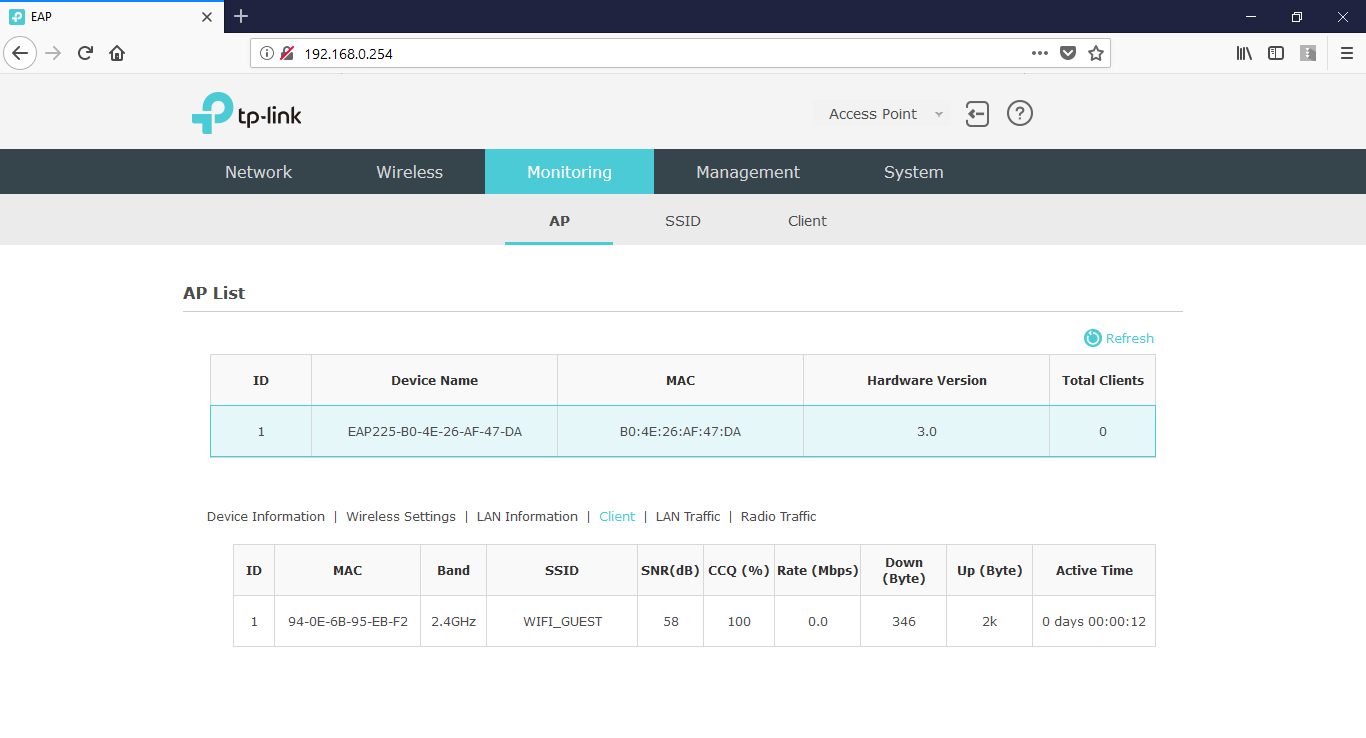
Để xem các thiết bị các kết nối vào wifi, vào Monitoring > AP > Client
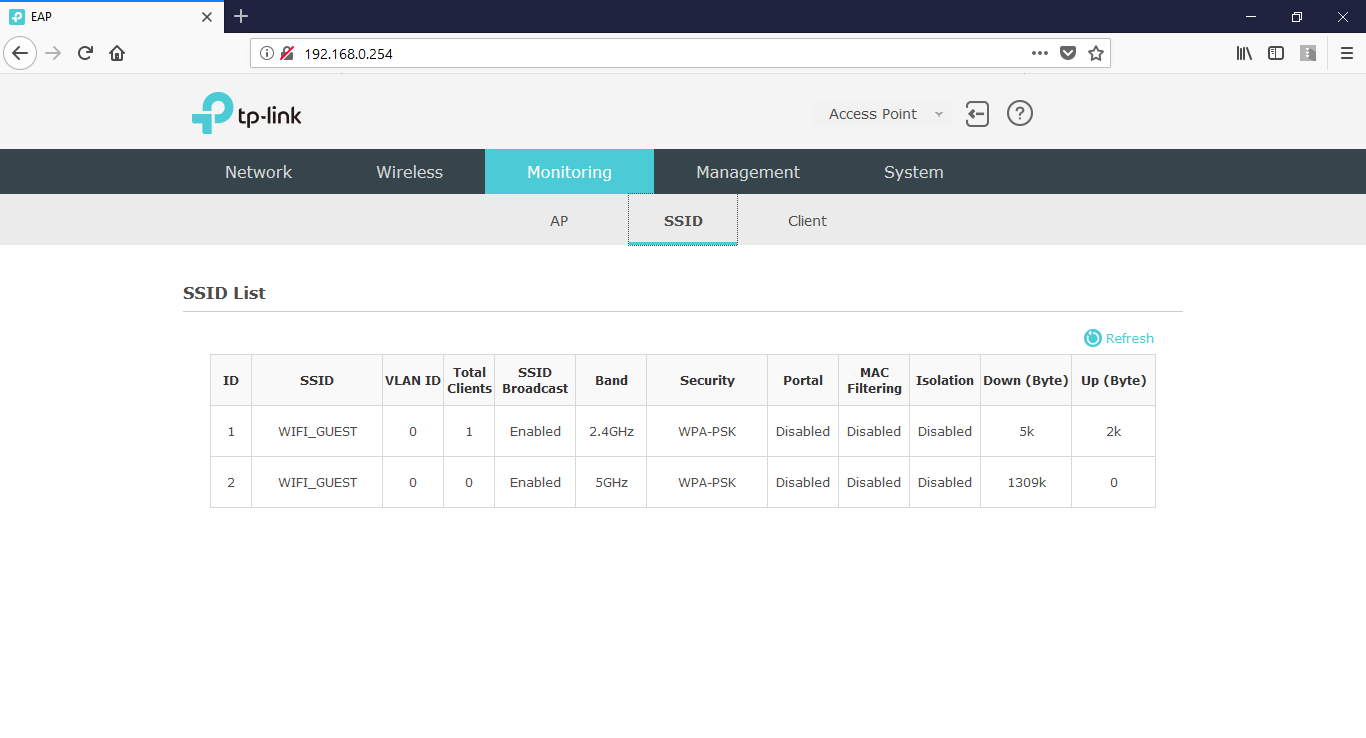
Vào Monitoring > SSID, để xem chi tiết số lương client, lưu lượng 2 băng tần
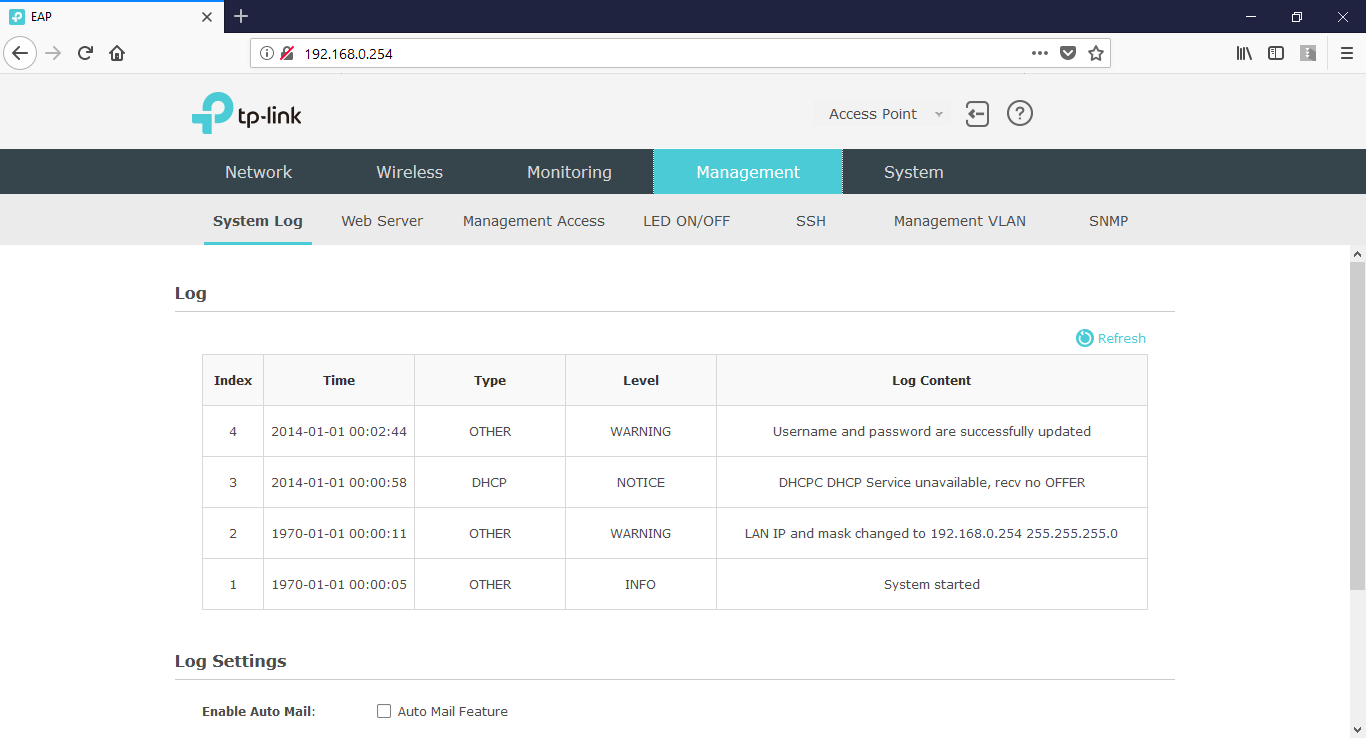
Vào Management > System Log để xem syslog
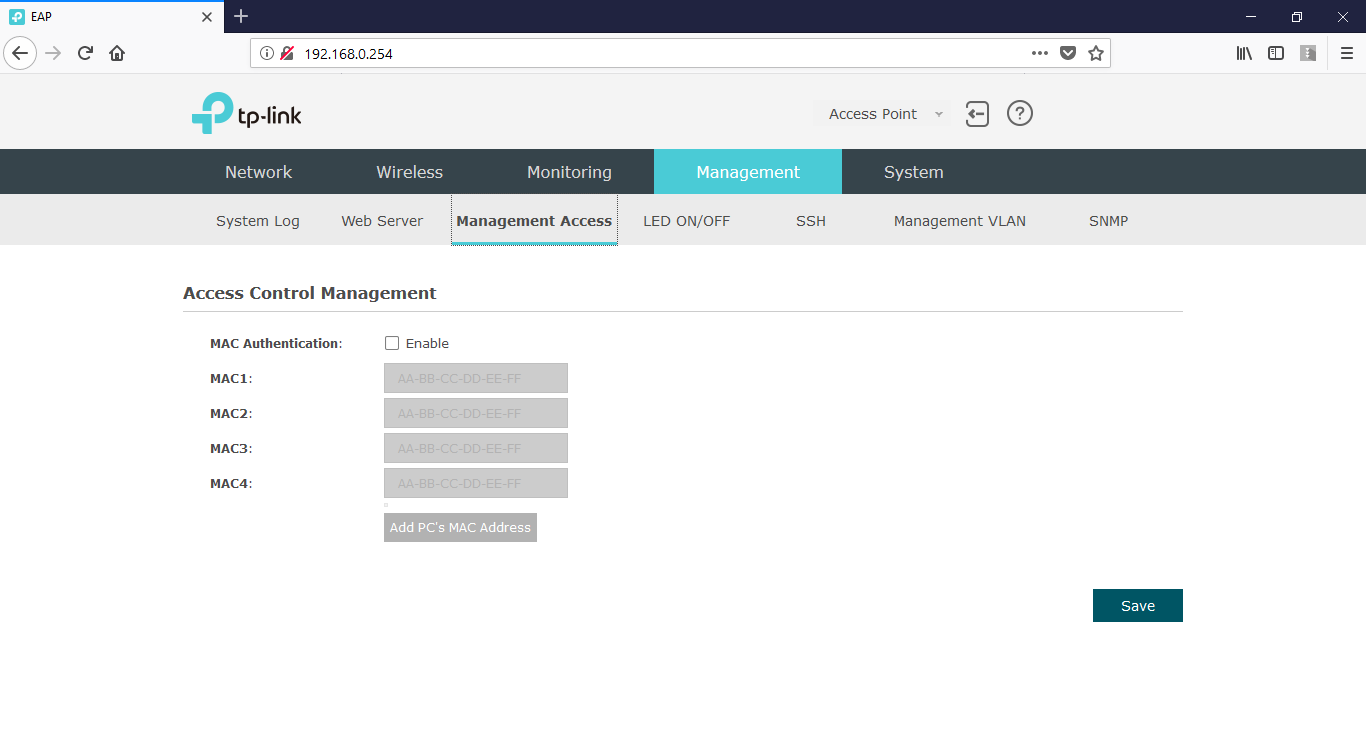
Vào Management > Management Access để thiết lập địa chỉ MAC được phép truy cập vào AP
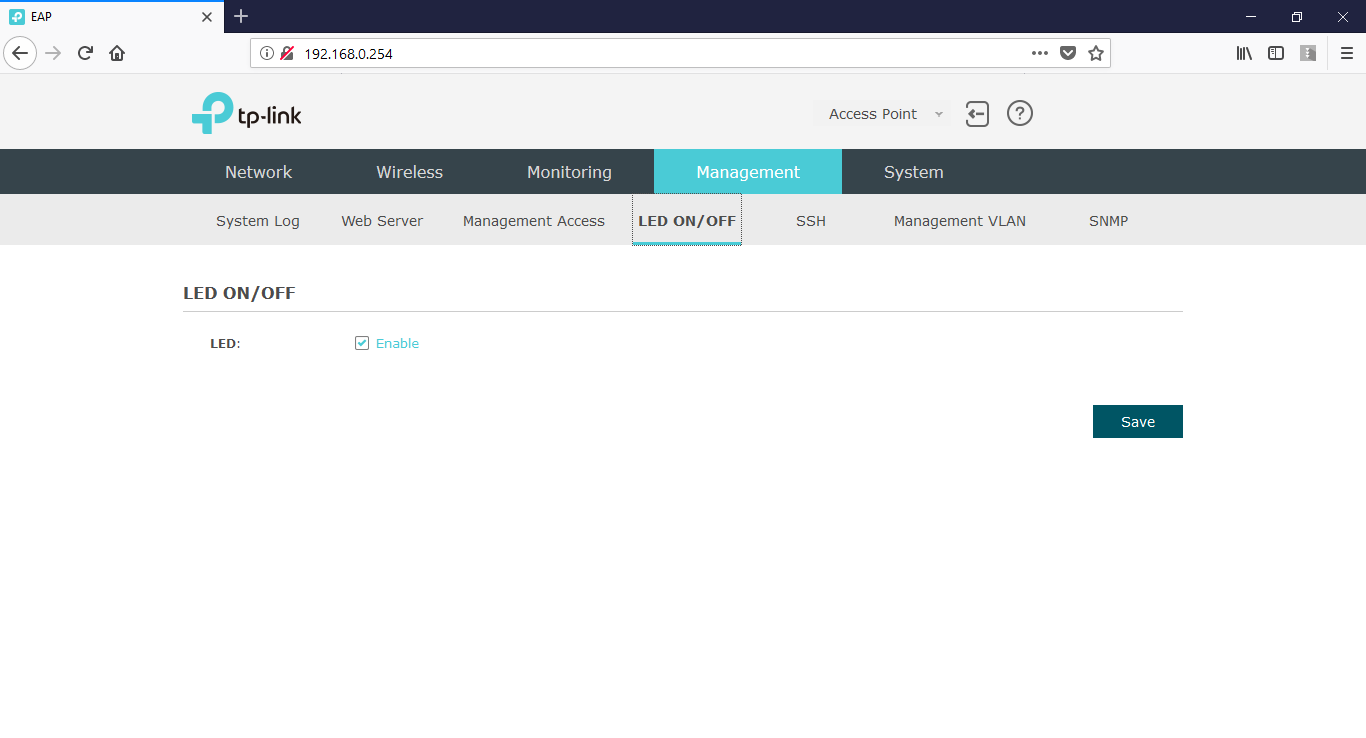
Vào Management > LED ON/OFF, chỉnh bật/tắt đèn LED
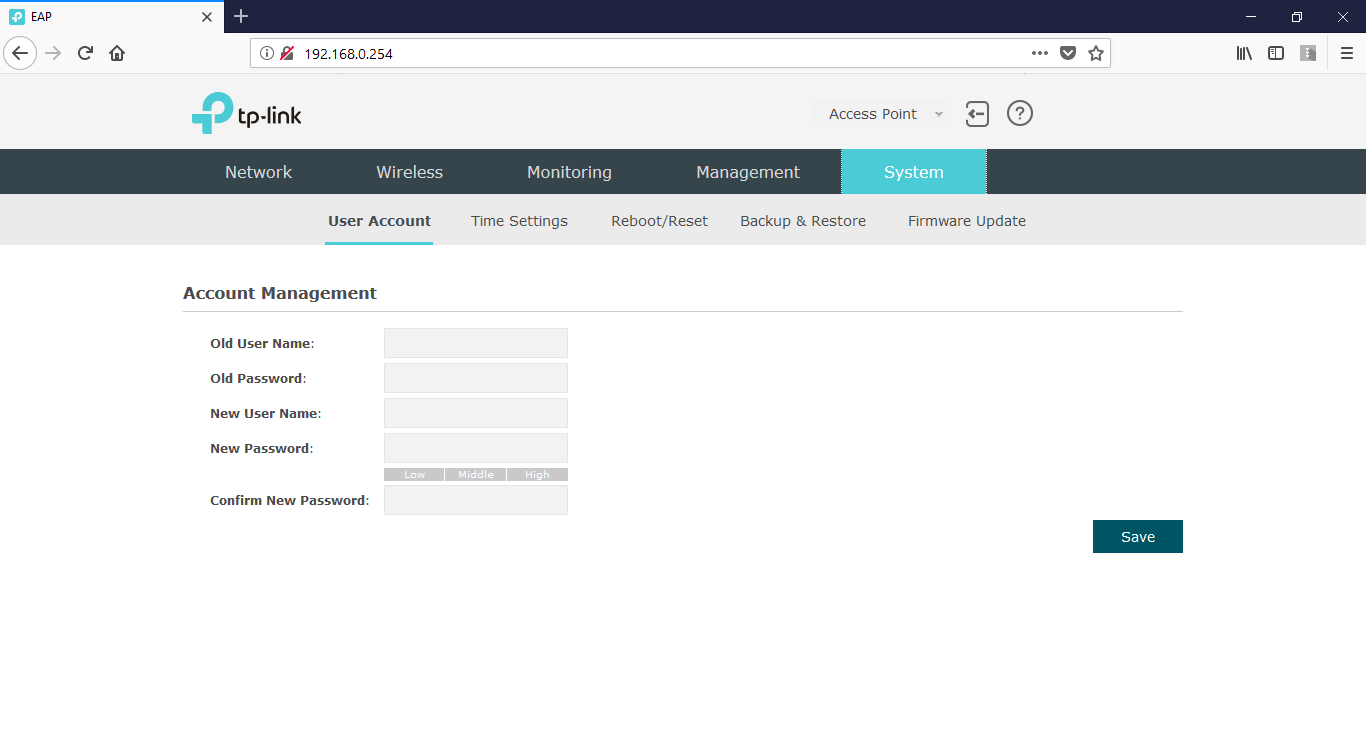
Để đổi mật khẩu vào System > User Account
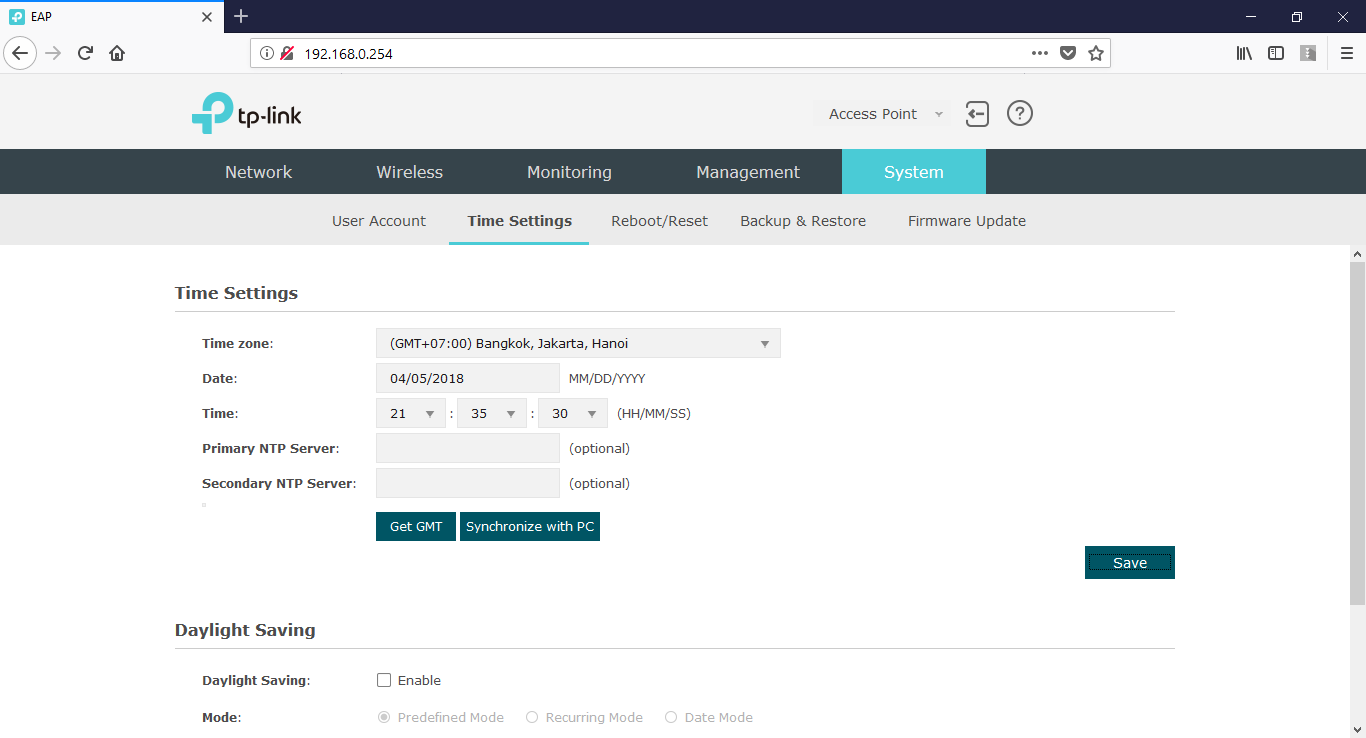
Vào System > Time Settings, chỉnh thời gian
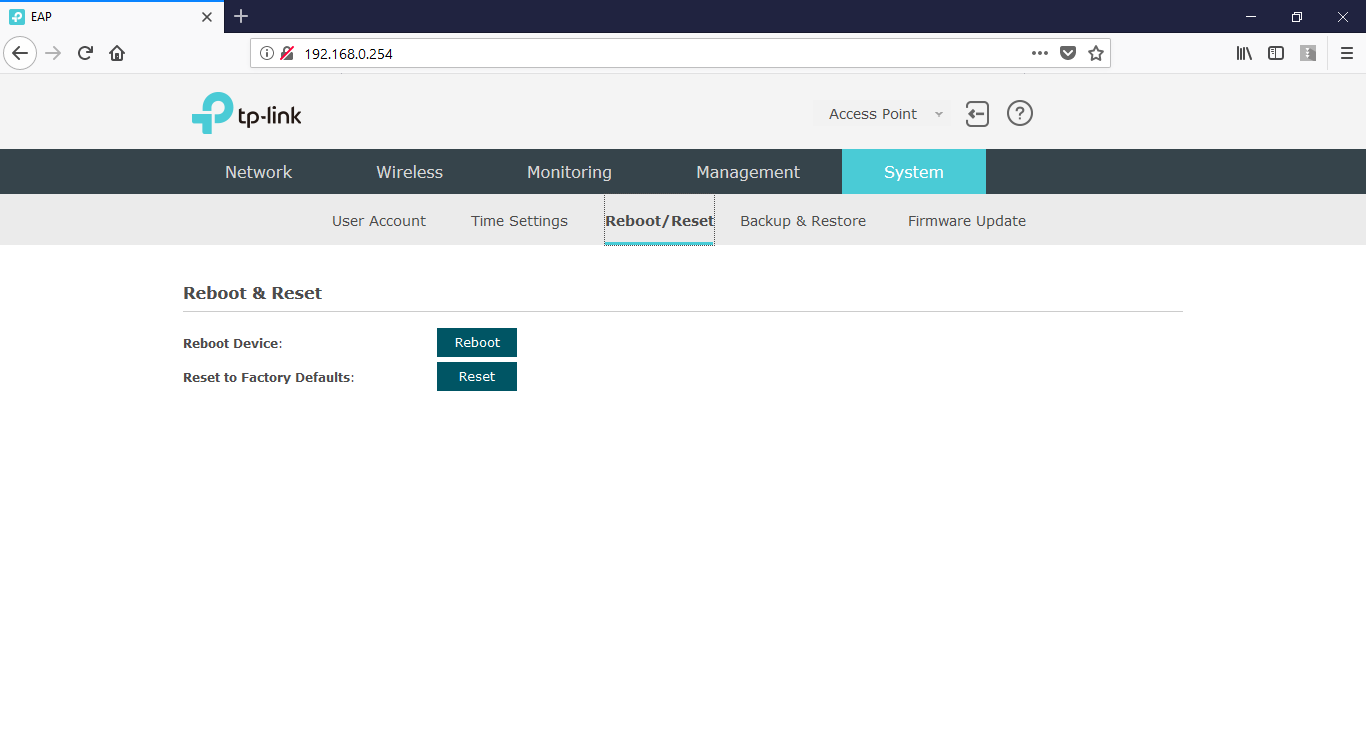
Để khởi động lại AP hoặc thiết đặt lại mặc định, vào System > Reboot/Reset
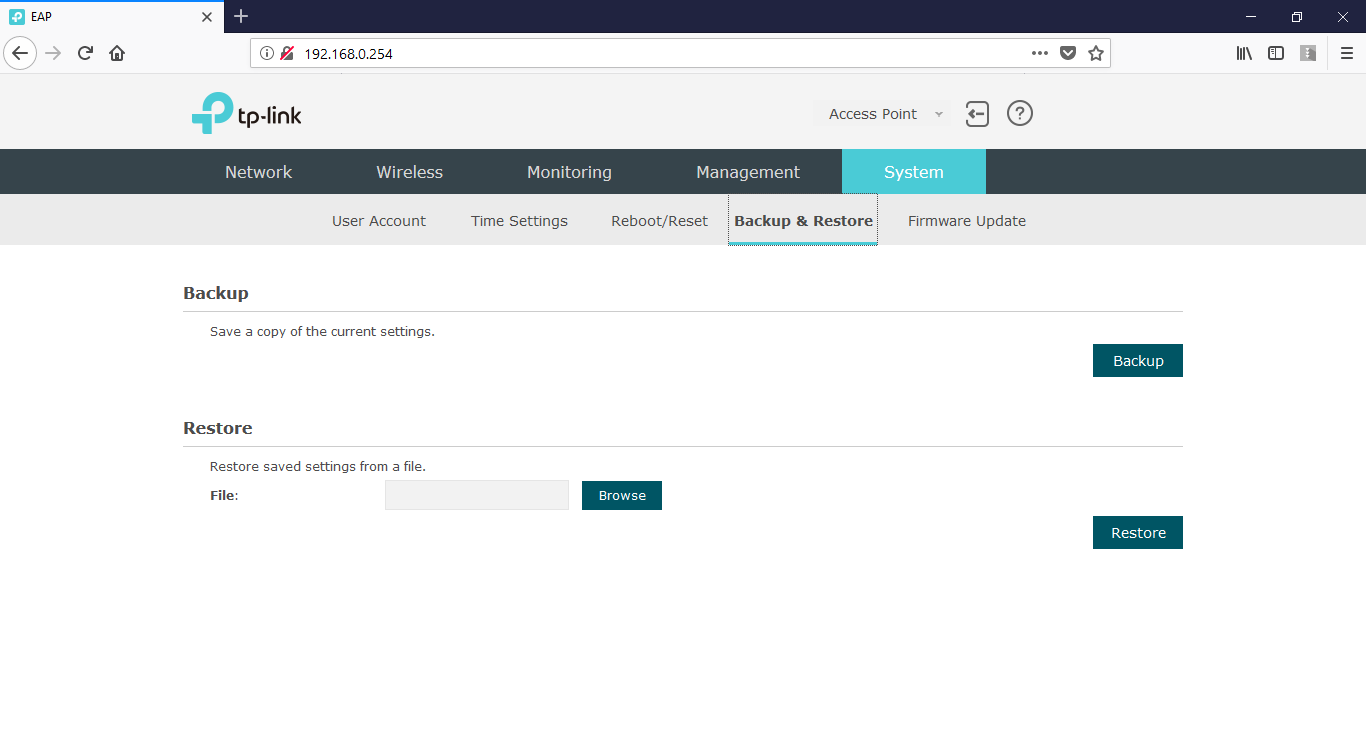
Vào System > Backup & Restore, cho phép sao lưu và khôi phục cấu hình
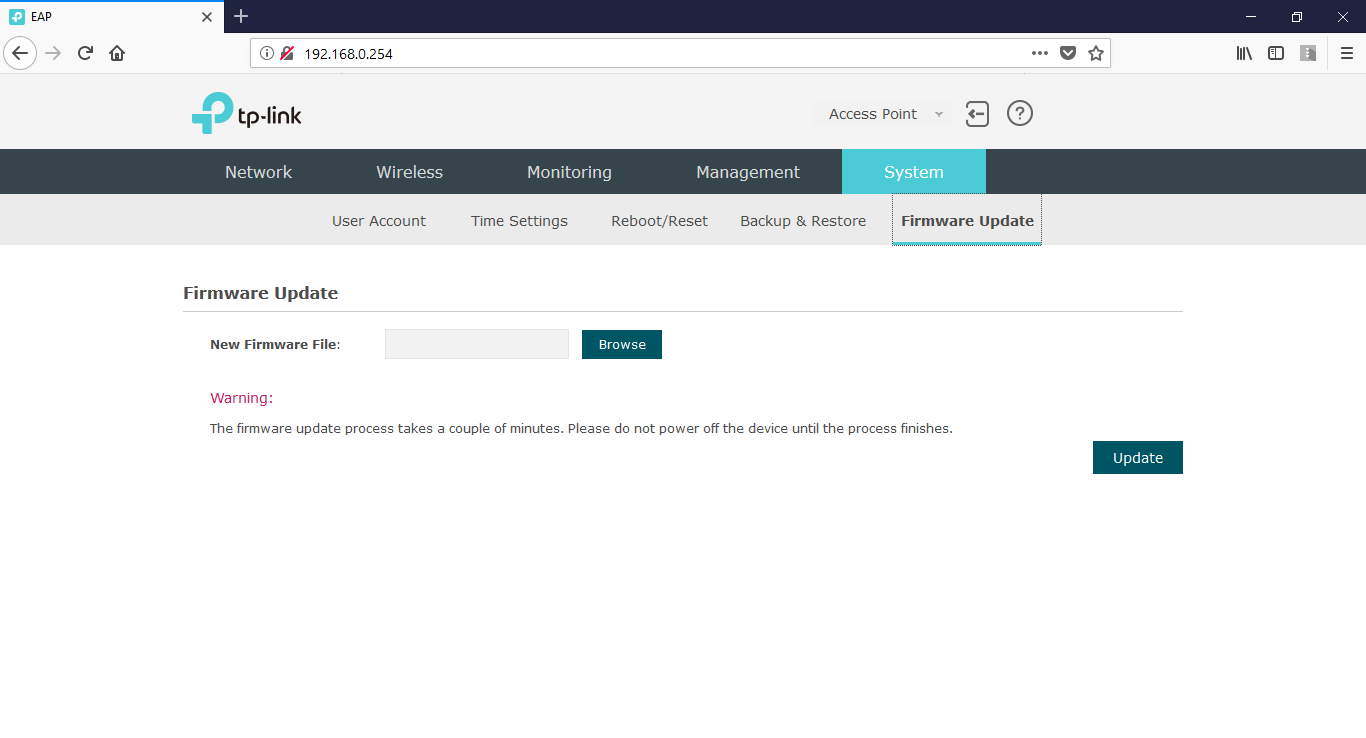
Khi có firmware mới, có thể tiến hành cập nhật bằng cách vào System > Firmware Update
Video Hướng dẫn cài đặt và cấu hình thiết bị bằng tiếng anh.
ICT Sài Gòn chúc các bạn thực hiện thành công!














